【よくある!?データ不備 1】塗り足しがない!
ご入稿データの中でよくありがちなデータの不備について、
「どうして不備になるのか?」「どうやって直したらいいのか?」をご紹介いたします。
1つ目のありがちな不備は「塗り足しがない」です。
仕上がりサイズいっぱいに、用紙の端までデザインをレイアウトして印刷することを
「裁ち落とし」と呼びます。
「余白がない」とか「全面印刷」と説明させていただくこともあります。
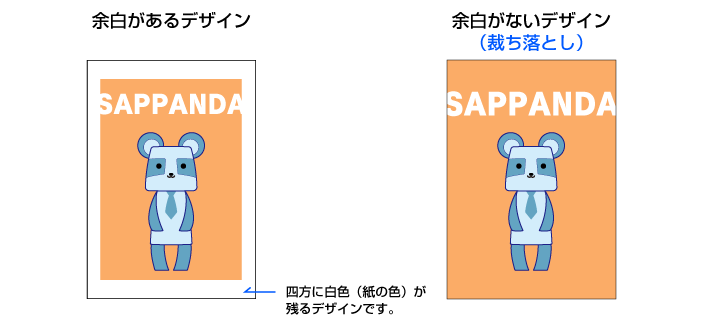
そして「裁ち落とし」をするために必要な部分が「塗り足し」なのです。
例えばA4サイズの印刷物を作成するとき、印刷機にセットする用紙の大きさはA4サイズではありません。
もっと大きいサイズの用紙に複数のデータを並べて(面付けした状態で)同時に印刷した後、A4サイズに断裁して仕上げています。
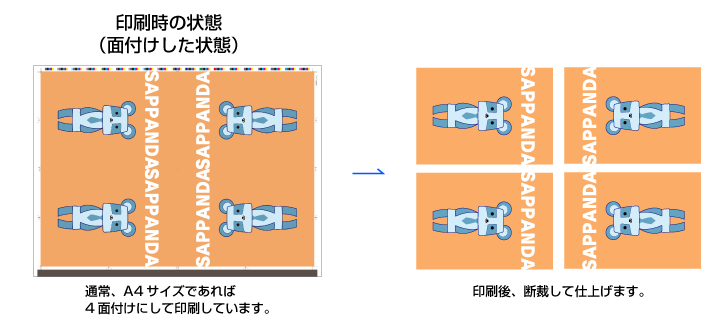
断裁するとき、どうしても誤差が発生します。
このとき「裁ち落とし」なのに「塗り足し」がないと、仕上がりの周囲に用紙の白地が残ってしまうことがあるのです。
本当にわずかな白地でも意外と目立ってしまうので、キレイな印刷物を作るためには「塗り足し」が必要なのです!
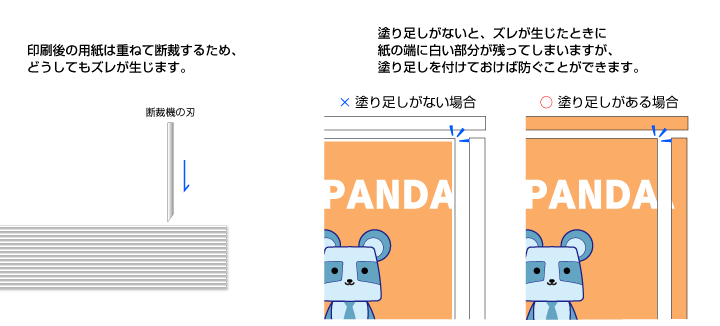
印刷データを作成する際、仕上がりサイズより、上下左右に+3mm程度絵柄をはみ出させてください。
例えばA4サイズなら、210×297mmの仕上がりに対してデータが216×303mmになります。
※「裁ち落とし」の部分がない=四方に余白が残るデザインであれば「塗り足し」はなくても大丈夫です。
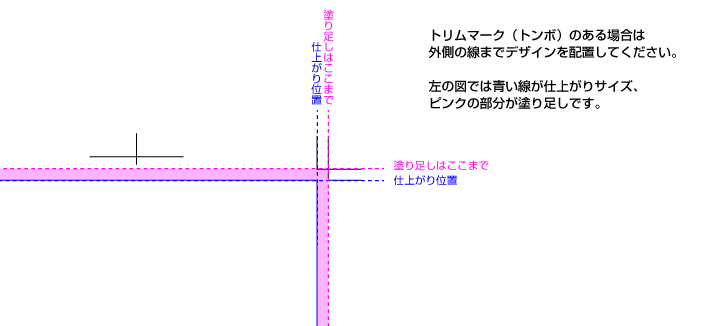
アプリケーションごとに塗り足しの作り方を見てみましょう。
【Illustratorの場合】
仕上がりサイズの四角形を作成・選択してトリムマークを作成して下さい。
四隅の2本の線の外側までデザインを作成してください。
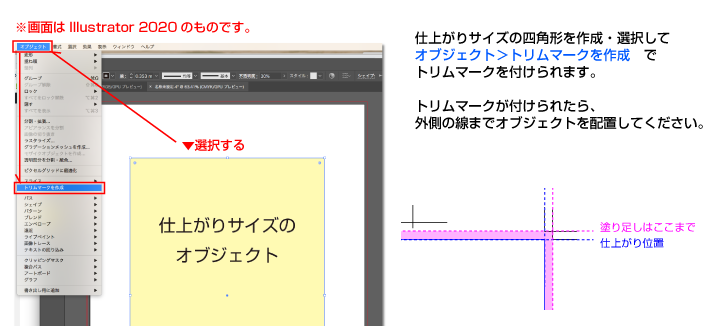
新規作成時にアートボードで設定して、外側の赤いラインまで作成していただいても大丈夫です。
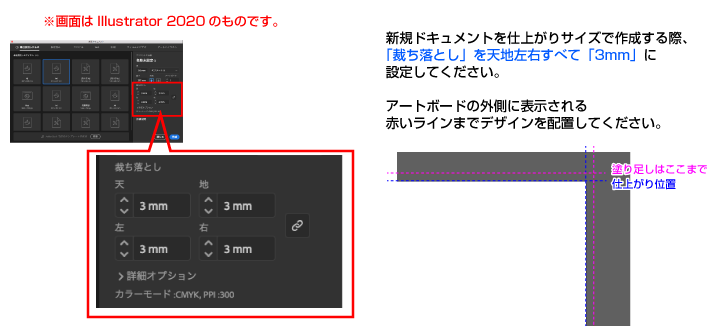
【Photoshopの場合】
新規キャンバスを作成する際、縦・横ともに仕上がりサイズより+6mm大きく作成してください。
作成後、ガイドラインを引いておくとわかりやすくなります。
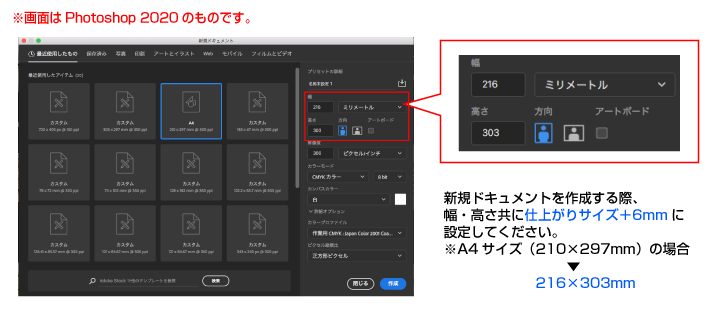
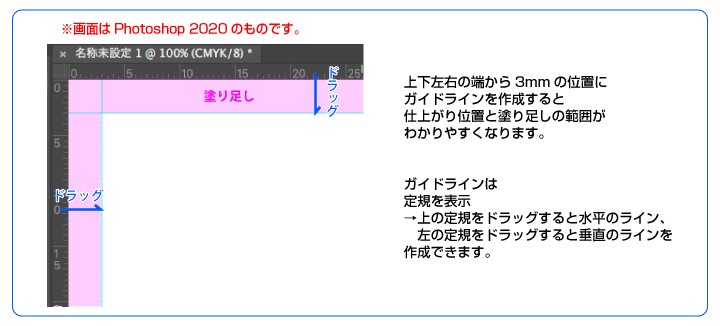
上記のように作成していただいた「塗り足し」ですが、仕上がりサイズの外側なので基本的には切り落とされます…。
なので、仕上がりに入っていないと困る文字などは「塗り足し」の部分に配置しないようご注意ください。
「塗り足し」「裁ち落とし」「裁ち切り」「全面印刷」「フチなし印刷」など、印刷会社によって説明の言葉が異なる場合があります。
データを作成する際は、ご利用の印刷会社ごとの注意事項をご確認ください。